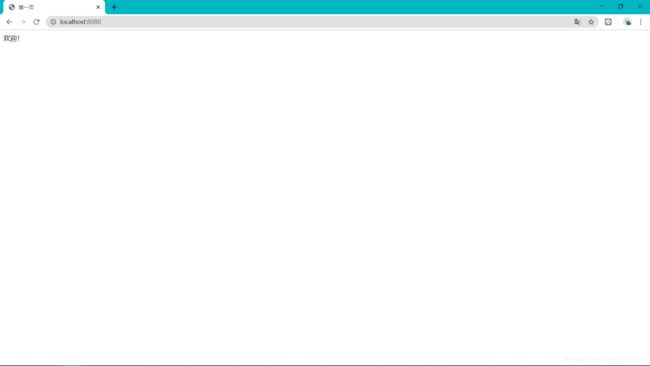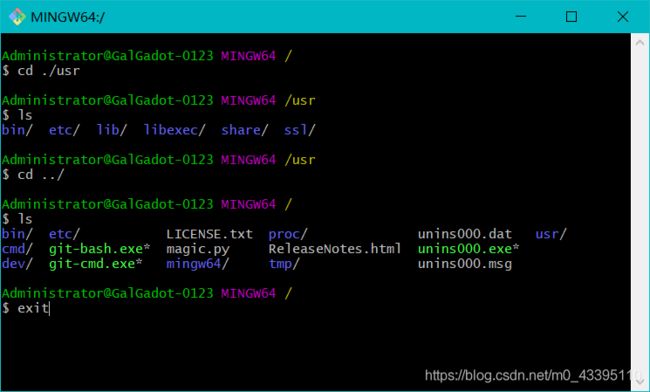Java方向(SSM+SpringBoot)项目实训Day6-Git及GitHub+创建SpringBoot项目(新闻管理系统)
Day6-Git及GitHub+创建SpringBoot项目(新闻管理系统)
- Git及GitHub
-
- 版本控制
- Git
- Git bash 下操作文件及文件夹命令
- GitHub
- GitHub操作
- 创建SpringBoot项目
-
- 方法1
- 方法2
Java方向(SSM+SpringBoot)项目实训
Day6(2020.7.26)
Git及GitHub
版本控制
·本地版本控制
·集中版本控制,SVN
·分布式版本控制,Git
Git
工作目录、暂存区、资源库、(远程仓库)
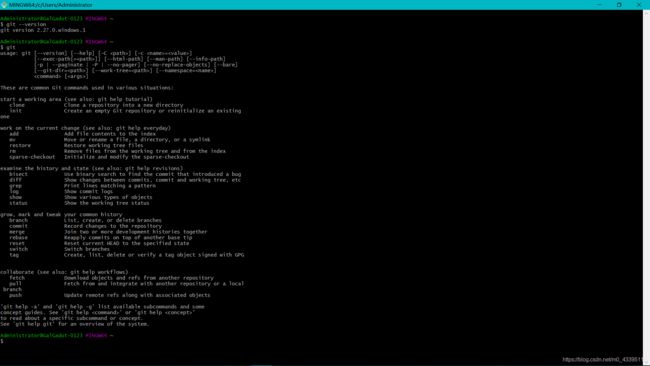
工作流程:
1.在工作目录中添加、修改文件
2.将需要进行版本管理的文件放入暂存区
3.将暂存区的文件提交Git仓库
Git bash 下操作文件及文件夹命令
1.cd : change directory的简写,改变目录的意思,就是切换到哪个目录下, 如 cd e:\fff 切换 E 盘下面的fff 目录。
当我们用cd 进入文件夹时,我们可以使用 通配符*, cd f*, 如果E盘下只有一个f开头的文件夹,它就会进入到这个文件夹.
2.cd … 回退到上一个目录。我们在写js,或css时,我们引入文件时,… 表示的就是上一个目录, 所以 cd … 回退到上一个目录就很好理解了。注意,cd 和两个点点…之间有一个空格,
3.pwd : print working directory, 打印工作目录,它会显示我们当前所在的目录路径。
4.ls: list, 列出当前目录中的所有文件, 只不过ll(两个ll)列出的内容更为详细。
5.touch : 新建一个文件 如 touch index.js 就会在当前目录下新建一个index.js文件。
6.rm: 删除一个文件, rm index.js 就会把index.js文件删除.
7.mkdir: 新建一个目录,就是新建一个文件夹. 如mkdir src 新建src 文件夹.
8.rm -r : 删除一个文件夹, r (recusive 是递归的意思), 删除用的就是递归,先删除文件夹里面的内容,再删除文件夹。 rm -r src 删除src目录。
9.mv 移动文件, mv index.html src index.html 是我们要移动的文件, src 是目标文件夹,当然, 这样写,必须保证文件和目标文件夹在同一目录下.
10.reset 清屏,把git bash命令窗口中的所有内容清空。
GitHub
GitHub账号创建
链接: GitHub.
IDEA中添加Git及GitHub
1.File→Settings→Version Control→Git/GitHub

2.Path to Git executable:找到Git安装路径下的git.exe文件
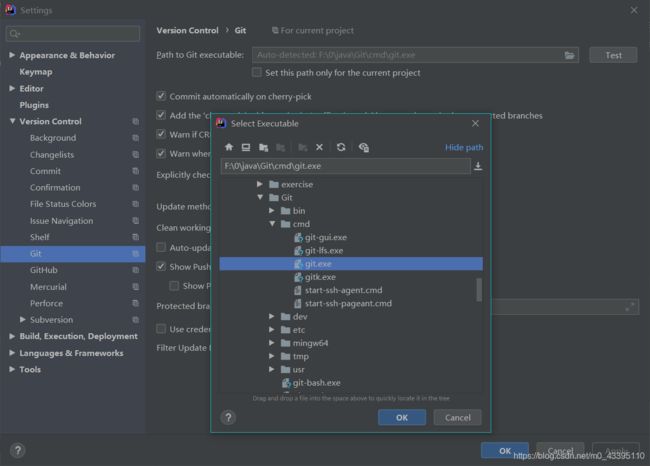
点击Test,出现Git版本号,即成功,点击Apply;

3.点击GitHub,添加右侧+号,Add

Server:修改为https://github.com
Login:注册的用户名
报错:Invalid authentication data.Connection reset
解决方法参考:
链接: IDEA登录GitHub账号报错.
或重启IDEA或检查切换网络
GitHub操作
链接: (详解)IDEA中使用git教程.
1.注册登录成功后,点击Start a project以新建一个远程仓库;

2.编辑好后Create repository以创建仓库;

3.IDEA本地创建仓库;
VCS→Import into Version Control→Create Git Repository…
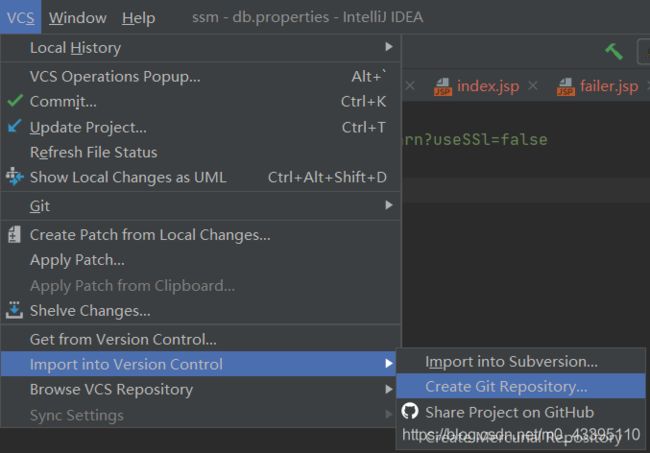
选择该项目的上级目录创建本地仓库;

名称变红需进行添加项目至本地仓库操作;
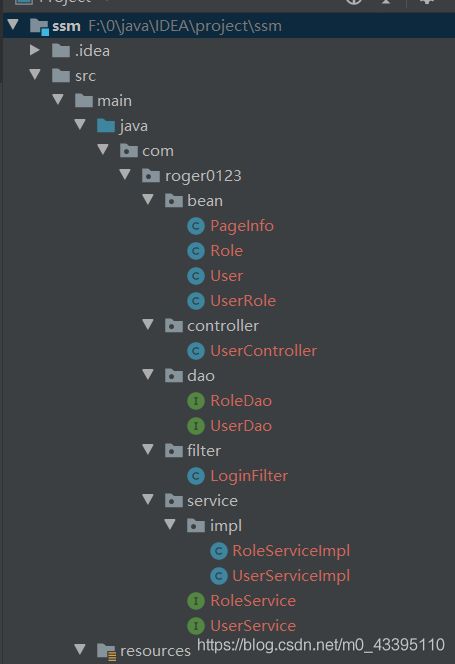
4.右键项目名→Git→+Add

将项目添加至本地仓库;

添加项目至本地仓库操作成功后,名称变绿;
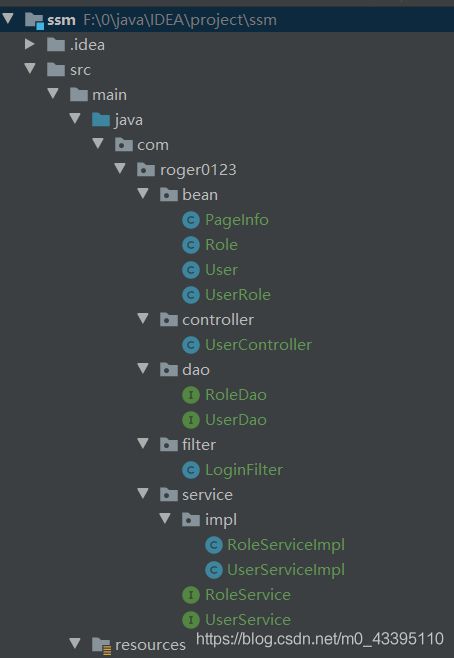
5.右键项目名→Git→Commit Derectory…或

提交项目
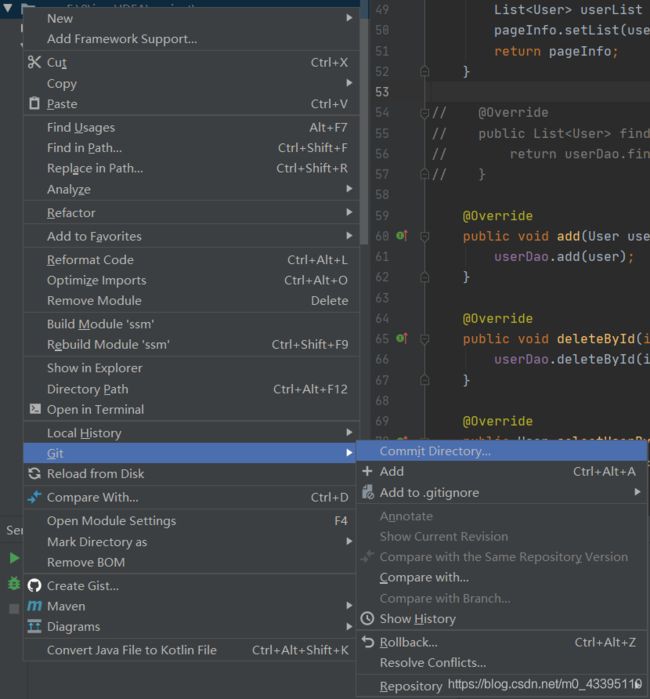
勾选需要提交的项目,填写Commit Message,选择Commit:提交到本地仓库;
Commit and Push:提交到本地以及远程GitHub仓库。
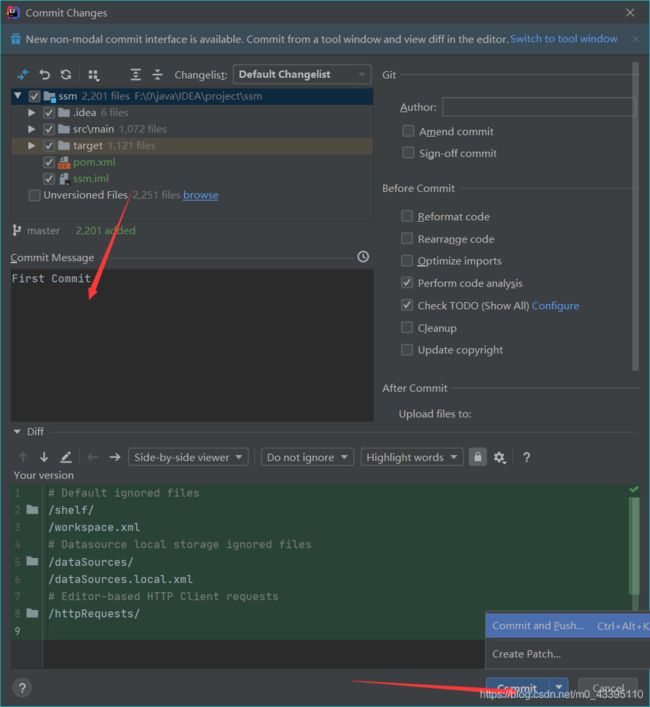
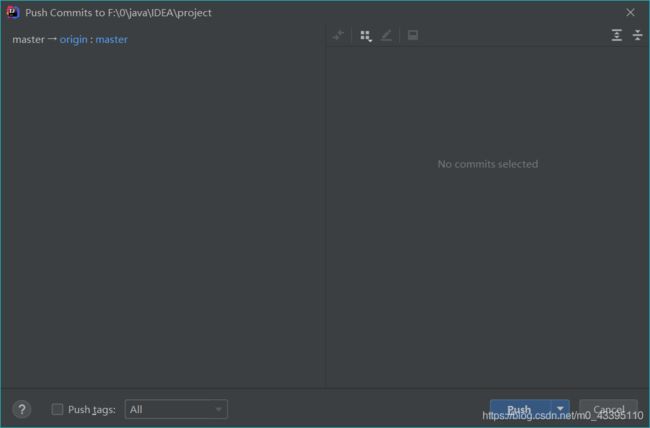
提交成功后,名称变白;

项目上传至GitHub成功;
创建SpringBoot项目
Spring MVC开发过程:(打成war包)
1.导入依赖;
2.在web.xml中配置spring mvc 前端控制器;
3.创建spring mvc 配置文件;
4.在配置文件中进行相关配置
①扫描包路径
②处理器映射器
③处理器适配器
④视图解析器
5.开发controller。
Spring Boot开发过程:(打成jar包,只包含Java的代码文件)
1.导入依赖;
2.开发controller。
方法1
官网快速构建SpringBoot项目
链接: 官网.
1.左侧修改Group设置→ADD DEPENDENCIES…添加所需要的的依赖

2.点击EXPLORE预览构建的项目结构;
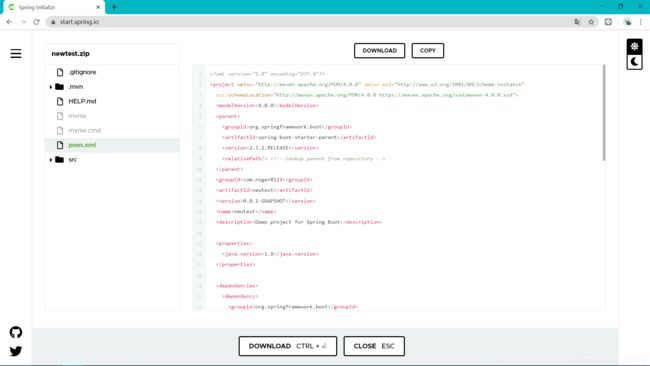
3.点击Generate导出项目包。

方法2
IDEA中新建一个SpringBoot项目
1.File→New Project→Spring Initializr→Next

2.修改Spring Initializr Project Settings→Next;

3.添加所需要的的依赖→Next;

4.检查Project Name和Location→Finish;

5.配置Maven,勾选Override;
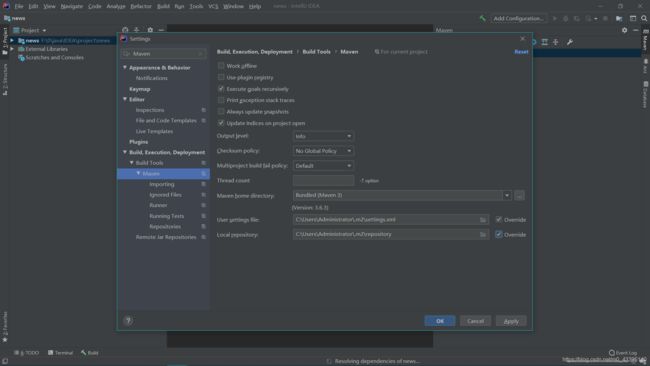
6.点击右侧Maven,并刷新导入配置的依赖;
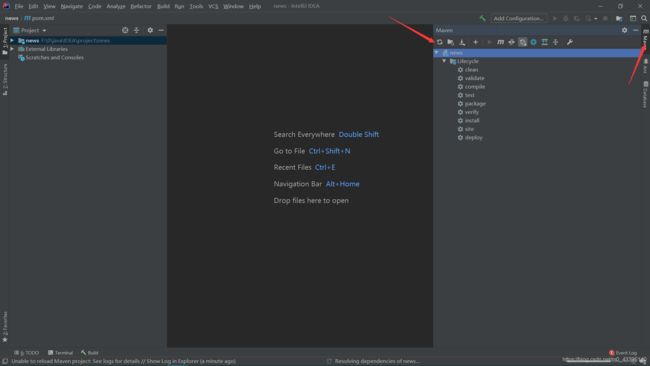
7.修改application.yml文件配置数据库连接和thymeleaf ;

spring:
datasource:
driver-class-name: com.mysql.cj.jdbc.Driver
url: jdbc:mysql://localhost:3306/sb_learn?useSSl=true&characterEncoding=utf8&serverTimezone=Asia/Shanghai
username: root
password: ******
thymeleaf:
mode: HTML
profiles:
active: dev
8.templates下创建一个first.html文件做一个简单Test;

9.src.main.java下创建如下包结构;

10.IndexController中添加
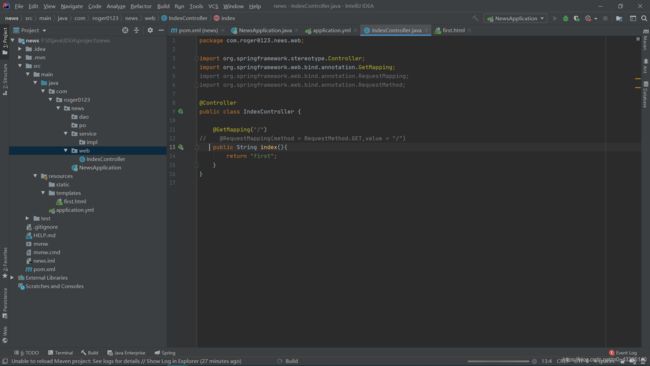
11.运行项目,运行成功。